Microsoft Word 2016拥有使用名称自动的多个功能。它们都是自动的,它们具有可比的功能,并且它们的名称令人讨厌。这是大图景:
- 自动更正:此功能可纠正常见的错字和大写字母。它还从Word的早期版本继承了许多旧的自动图文集功能。
- 自动图文集构建块:此功能使您可以插入预设的文本块。它与旧的自动图文集功能不同,后者在Word 2016中不可用。
- 自动套用格式:此功能使您可以通过一种操作来格式化文档。这是Word早期版本的保留。功能区上甚至找不到“自动套用格式”命令。它与键入时自动套用格式命令很容易混淆。
- 键入时自动套用格式:此功能用于设置文本格式,应用相似的段落样式(项目符号,数字等),以及将各个字符转换为适当的等价字符(例如½表示1/2)。
您可能不熟悉的两个Auto命令(不在此列表中)是AutoComplete和AutoText。这些命令在旧版本的Word中很流行,但在Word 2016中不可用。
不要让自己对自动命令的组织方式草率,或者对其中一些熟悉的方式不再使用感到困惑。如果您使用Word已有一段时间,则可能会感到困惑。作为安慰,所有这些命令的总部位于同一对话框中,如图所示。
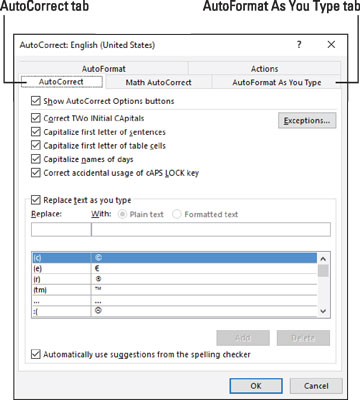
若要召唤自动更正对话框,请按照下列步骤操作:
1、单击文件选项卡。
word怎么添加柱状图呢?
有时候为了能够更加直观地显示一些数据,需要使用柱状图或者是饼状图。这些图的表现形式不一样,下面小编就为大家介绍word怎么添加柱状图方法,不会的朋友可以参考本文,来看看吧
2、选择选项。
出现“单词选项”对话框。
3、从“ Word选项”对话框的左侧选择“校对”。
4、在对话框的右侧,单击“自动更正选项”按钮。
看一下“自动更正”对话框。
在“自动更正”对话框中显示的五个选项卡中,您只需要关心两个即可:“自动更正”和“键入时自动套用格式”。

- 作为“自动更正”对话框的快捷方式,在文本中查找“自动套用格式选项”或“自动更正选项”图标。您可以从该图标快速访问自动套用格式或自动更正设置。
- “数学自动更正”选项卡提供了对“自动更正”(旧的“自动图文集”)条目的扩展,特别是用来修饰数学符号。如果您了解这些符号,请单击选项卡以查看其曲目。
- 通常禁用“操作”选项卡上的选项。它们可用于在Word的右键单击快捷菜单上提供其他命令。这些命令将显示在“其他操作”子菜单上。例如,您可以右键单击日期,然后选择“其他操作”→“安排会议”。
- 大多数人问的最大问题是,为什么“自动完成”对话框中有两个“自动套用格式”选项卡?自动套用格式选项卡与Word的自动套用格式命令有关。不要在功能区上寻找该命令。它不在那里。因此,您可以忽略“自动套用格式”选项卡。您要注意的是键入时自动套用格式。
如何退出或最小化Word 2007?
如何退出或最小化Word 2007?完成文字处理后,您可以退出或最小化Word2007。如果不希望很快再返回到Word 2007,则可能只想退出该程序。如果您只是停止在一个文档上工作而在另一个文档上工作,则可以关闭文档然后再打开另一个。或者,您可以在不执行其他操作时使用“最小化”按钮隐藏Word。 退出Word 20



